Comment configurer le suivi des formulaires WordPress dans Google Analytics (Guide ultime)
Publié: 2021-06-29Voulez-vous suivre vos soumissions de formulaires WordPress en tant qu'événements dans Google Analytics ?
Le suivi des soumissions de formulaires peut vous aider à déterminer d'où viennent vos utilisateurs.
Dans cet article, nous allons vous montrer comment utiliser Google Analytics pour suivre les soumissions de formulaires dans WordPress. Nous vous montrerons également comment utiliser un module complémentaire WPForms pour obtenir facilement plus d'informations sur qui soumet vos formulaires.
Créez votre formulaire WordPress maintenant
Google Analytics peut-il suivre les soumissions de formulaires ?
Oui! Le suivi Google Analytics des soumissions de formulaires peut vous aider à :
- Identifiez les formulaires qui obtiennent les soumissions de la plus haute qualité
- Découvrez comment optimiser vos formulaires
- Identifiez les pages à fort taux de conversion de votre site.
Nous vous recommandons d'utiliser le plugin MonsterInsights car c'est le moyen le plus simple d'extraire des données de GA de manière conviviale.
Comment configurer le suivi des formulaires WordPress dans Google Analytics
Il existe plusieurs façons de configurer le suivi des formulaires. Nous allons voir 3 méthodes :
- Suivre les soumissions de formulaires avec MonsterInsights (facile)
- Obtenez des informations supplémentaires avec le module complémentaire User Journey (Facile)
- Suivre les soumissions de formulaire manuellement (avancé)
Avant de commencer ce guide :
- Installez et activez le plugin WPForms. Voici un guide étape par étape sur la façon d'installer un plugin WordPress.
- Consultez notre tutoriel sur la création d'un formulaire de contact simple qui vous aidera à configurer un formulaire que vous pouvez suivre.
- Enfin, inscrivez-vous à Google Analytics. Si vous ne savez pas quoi faire, suivez les étapes 1 et 2 de ce guide pour ajouter votre site WordPress à Google Analytics.
C'est toute la préparation faite ! Commençons par suivre vos conversions de formulaire.
1. Suivez les soumissions de formulaires en GA avec MonsterInsights
Si vous voulez le moyen le plus simple de suivre les soumissions de formulaires, nous vous recommandons le plugin MonsterInsights.
MonsterInsights est le meilleur plugin Google Analytics pour WordPress. Il vous permet de consulter facilement les données GA concernant :
- Visiteurs
- Ventes de commerce électronique
- Pages ou messages
- Formes
- Les publicités
- Et beaucoup plus.
MonsterInsights est génial car vous n'avez pas besoin de configurer des balises ou d'écrire du code. Pour l'utiliser, vous devez d'abord ajouter Google Analytics à votre site WordPress.
Pour commencer, installons et configurons MonsterInsights.
Installer le plugin MonsterInsights
Vous pouvez commencer en achetant le plugin MonsterInsights. Après l'achat, cliquez sur le bouton Télécharger pour télécharger le plugin.
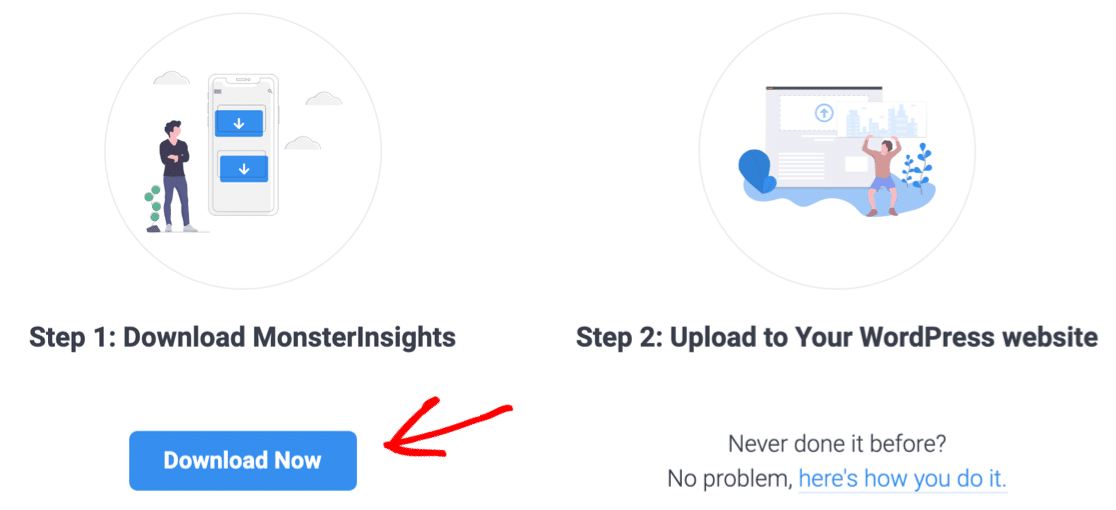
Gardez cet onglet ouvert afin que nous puissions récupérer votre clé de licence en une seconde.
Une fois que vous avez le fichier zip, connectez-vous à votre tableau de bord WordPress et accédez à Plugin » Ajouter un nouveau.
Cliquez sur le bouton Télécharger le plugin en haut.
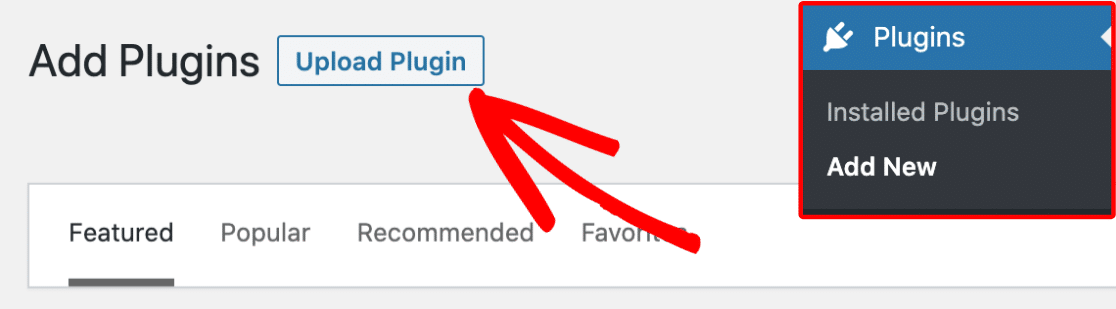
Ensuite, cliquez sur le bouton Choisir un fichier pour sélectionner le fichier zip que vous venez de télécharger et cliquez sur le bouton Installer maintenant .
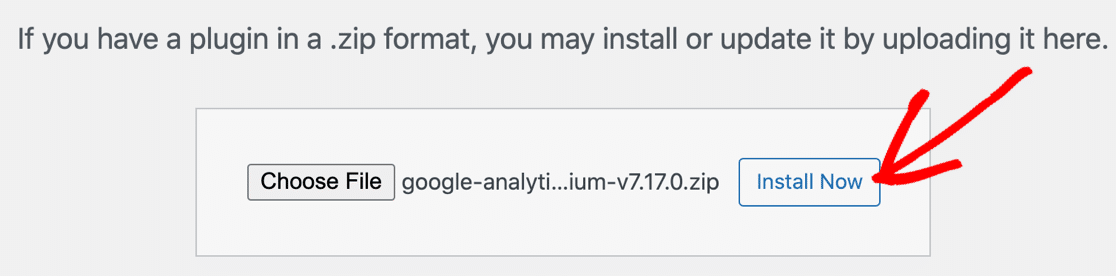
Après avoir installé le plugin, cliquez sur Activer le plugin .
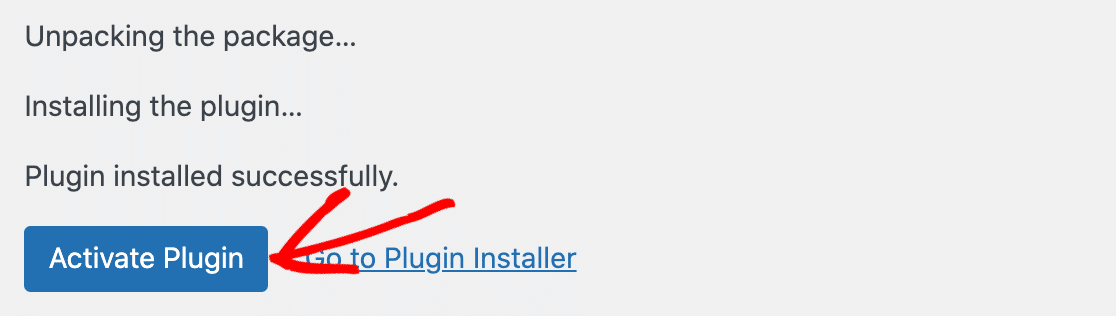
L'assistant d'installation se lancera automatiquement après l'activation du plug-in.
Revenez maintenant à l'onglet où vous avez acheté MonsterInsights et récupérez votre clé de licence.
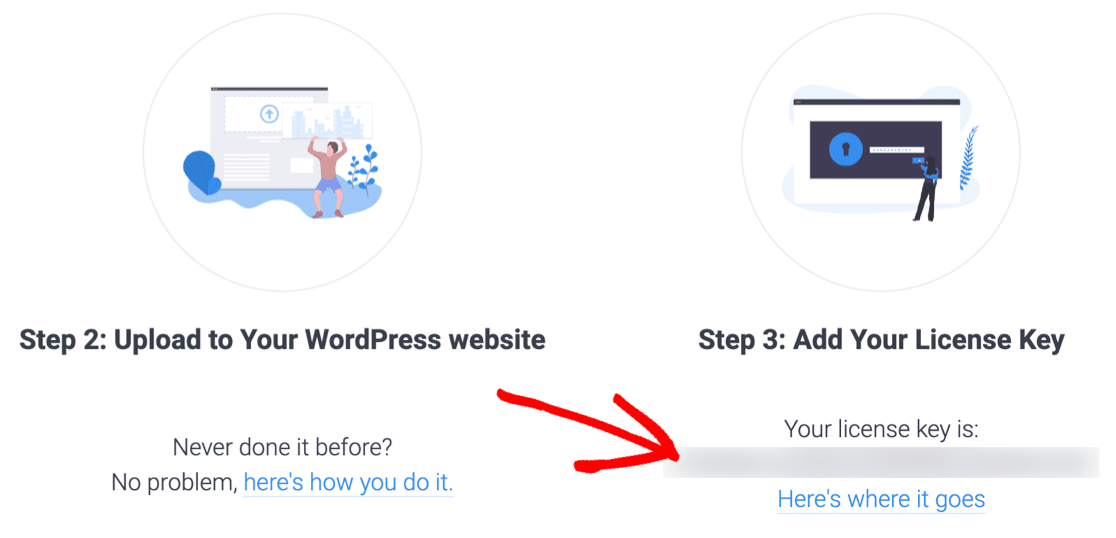
Assurez-vous d'entrer votre clé de licence maintenant. Si vous effectuez une mise à niveau à partir de la version Lite, vous pouvez le coller manuellement dans le champ des paramètres du plug-in pour activer vos nouvelles fonctionnalités Pro.
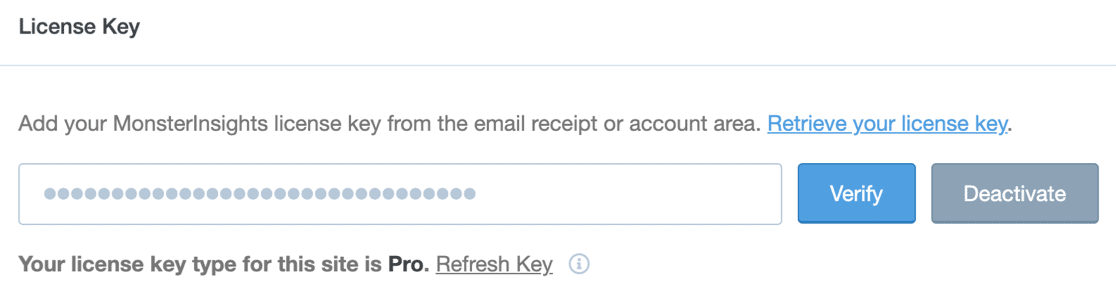
Nous allons maintenant exécuter l'assistant d'installation.
Configurer MonsterInsights
MonsterInsights facilite le suivi des conversions de formulaires. Il dispose d'un module complémentaire de formulaires que vous pouvez installer au cours de l'assistant d'installation initial.
Après cela, vos formulaires commenceront à suivre automatiquement les conversions dans Google Analytics.
Tout d'abord, vous voudrez connecter MonsterInsights à Google Analytics. Si vous effectuez une mise à niveau et que votre site est déjà connecté, vous pouvez ignorer cette étape en toute sécurité.
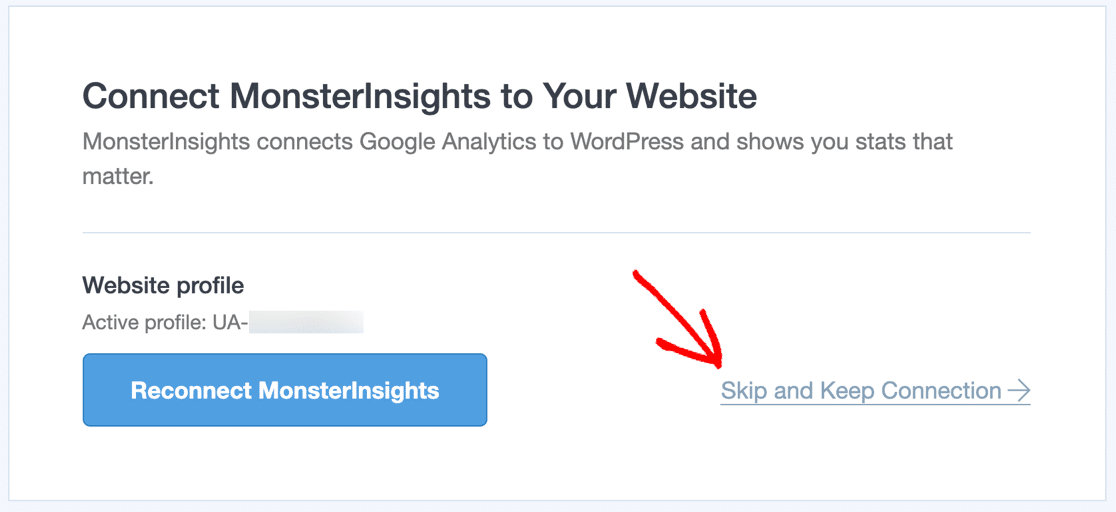
Ensuite, MonsterInsights vous demandera de confirmer certains paramètres de base, notamment :
- Suivi des événements
- Attribution de lien améliorée
- Suivi des téléchargements de fichiers
- Suivi des liens d'affiliation
- Et plus.
Vous pouvez apporter des modifications maintenant ou simplement continuer avec l'assistant et revenir à ces paramètres plus tard.
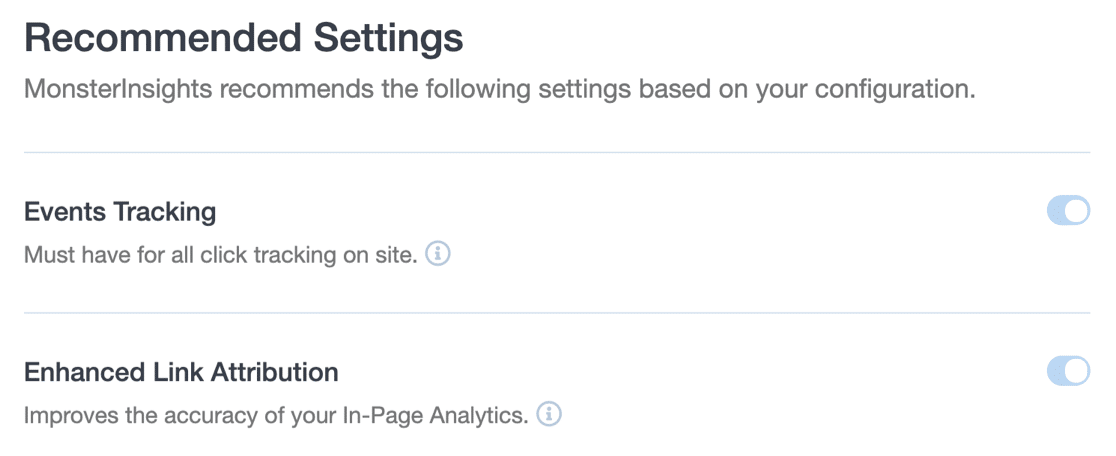
Sur l'écran suivant, MonsterInsights vous montrera les modules complémentaires recommandés . Arrêtons-nous ici et examinons l'addon Forms pour voir ce qu'il va faire.
Installez le module complémentaire MonsterInsights Forms
MonsterInsights simplifie le suivi des conversions de formulaires Web et facilite la tâche des utilisateurs de WordPress. Tout ce que vous avez à faire est d'installer le module complémentaire de formulaires pour voir ces informations lorsque quelqu'un envoie un formulaire sur votre site.

L'addon Forms facilite le suivi d'un objectif Google Analytics pour chaque formulaire WordPress que vous créez. Vous n'avez pas besoin de créer manuellement un objectif dans Google Analytics, cela peut donc vous faire gagner beaucoup de temps.
De plus, si vous suivez les conversions en tant qu'événements de soumission de formulaire (suivi d'événement), MonsterInsights gère tout pour vous. Sans le plugin, vous devrez ajouter un code de suivi supplémentaire dans chaque page où vous publiez votre formulaire.
Alors maintenant que nous savons ce que fait l'addon Forms, revenons à l'assistant de configuration.
Cliquez sur le bouton Installer le module complémentaire à la fin de la ligne.
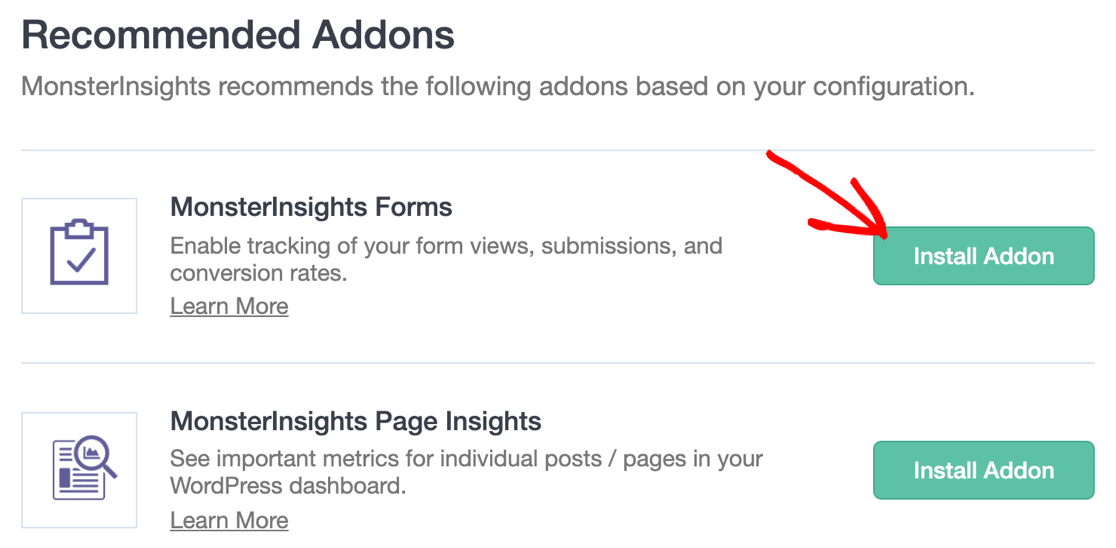
Une fois l'addon installé, attendez encore quelques secondes. Vous verrez le texte du bouton changer pour Activé .

Et c'est tout! Maintenant, vous suivez vos formulaires sans écrire une seule ligne de code.
Voir vos conversions de formulaire
Il existe 2 façons d'afficher les données de conversion de formulaire MonsterInsights.
Tout d'abord, vous pouvez vous diriger vers la section Insights »Rapports dans le tableau de bord WordPress.
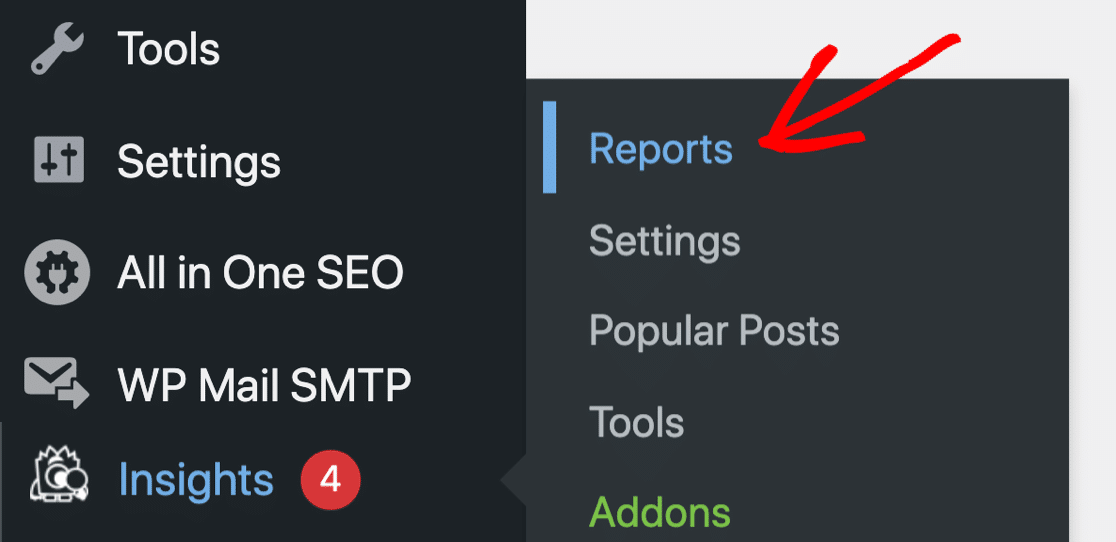
Cliquez sur l'en-tête Formulaires pour afficher un rapport de conversion qui couvre tous les formulaires de votre site.
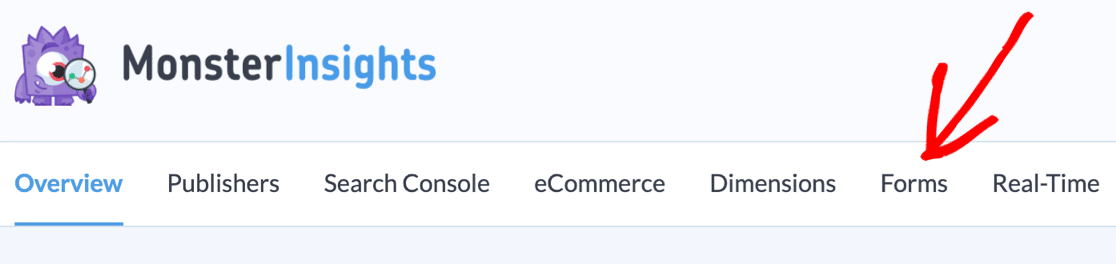
Vous pouvez afficher les données ici ou exporter au format PDF.
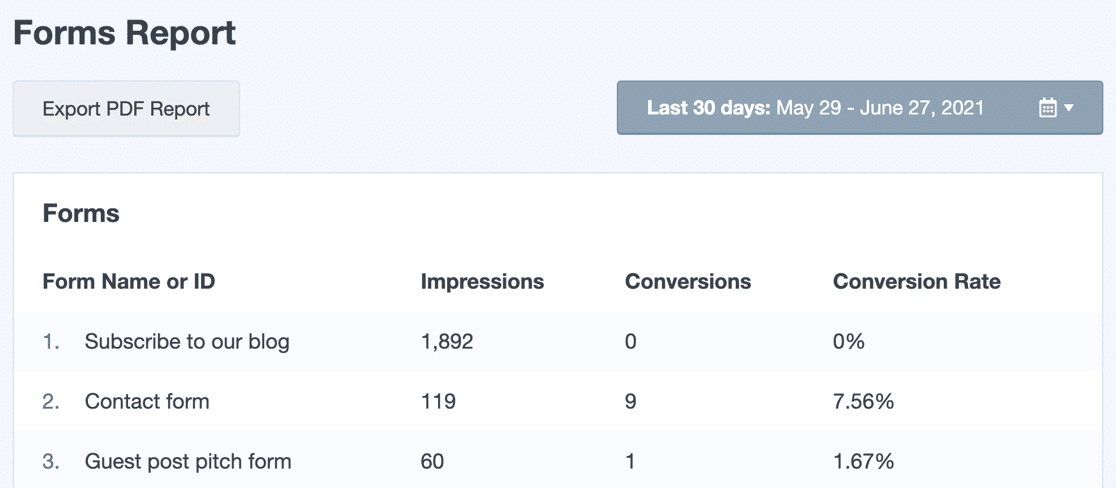
Pour suivre vos consultations de formulaires et vos conversions, connectez-vous à votre compte Google Analytics.
Dans le menu de gauche, accédez à Comportement » Événements » Présentation .
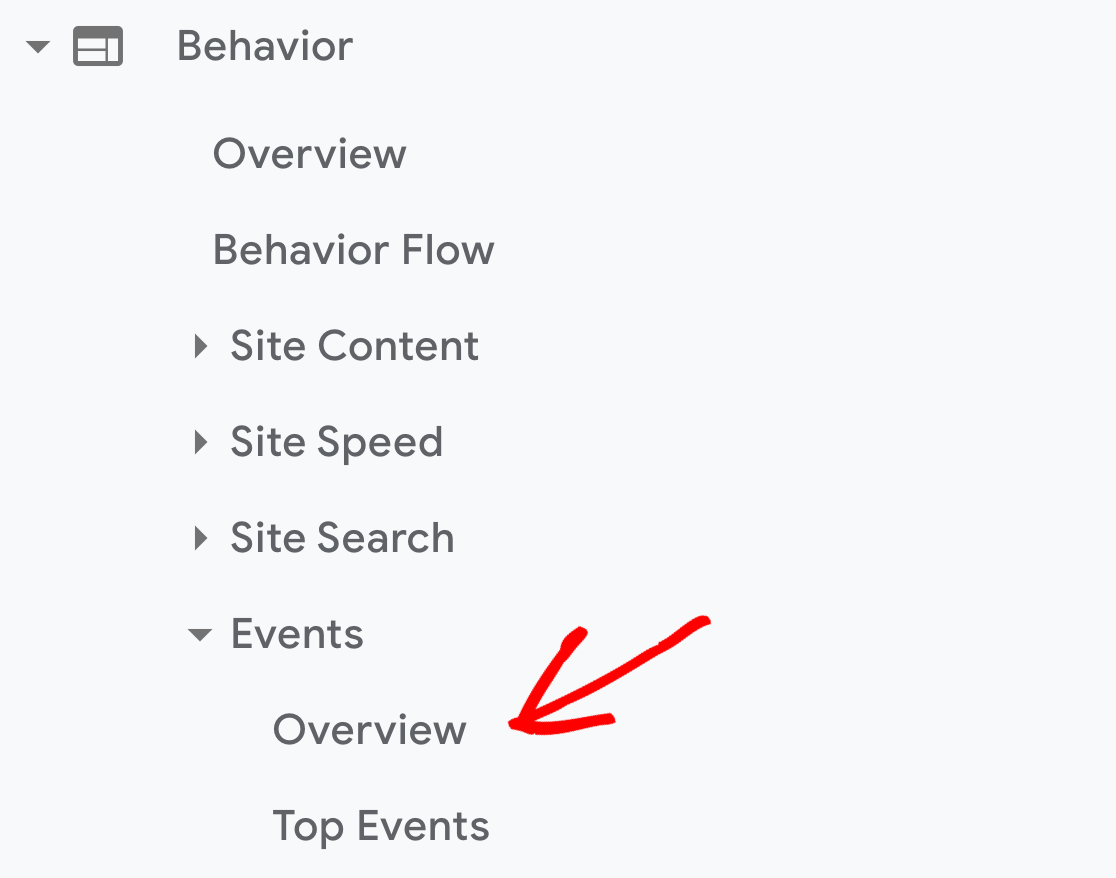
Il s'agit de la zone de Google Analytics où les clics sur les boutons et autres événements sont suivis.
Dans la colonne Catégorie d'événement , cliquez sur Formulaire .
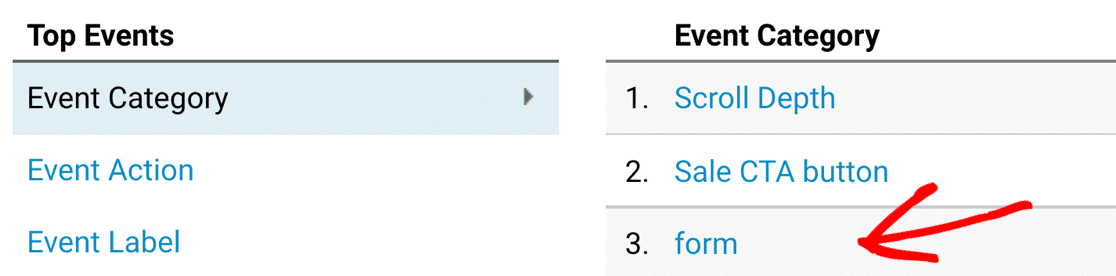
Et maintenant, changez la dimension principale en Action d'événement en cliquant sur le lien juste au-dessus du tableau.
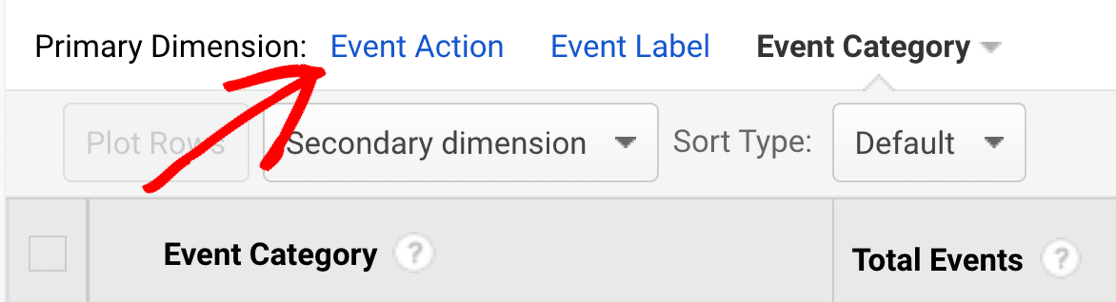
Sous Étiquette d'événement, vous verrez chaque ID de formulaire ainsi que le nombre de soumissions qu'il a reçues.
Vous pouvez également voir quelles pages génèrent le plus de soumissions de formulaires de contact. Pour ce faire, cliquez sur Conversion dans la liste.
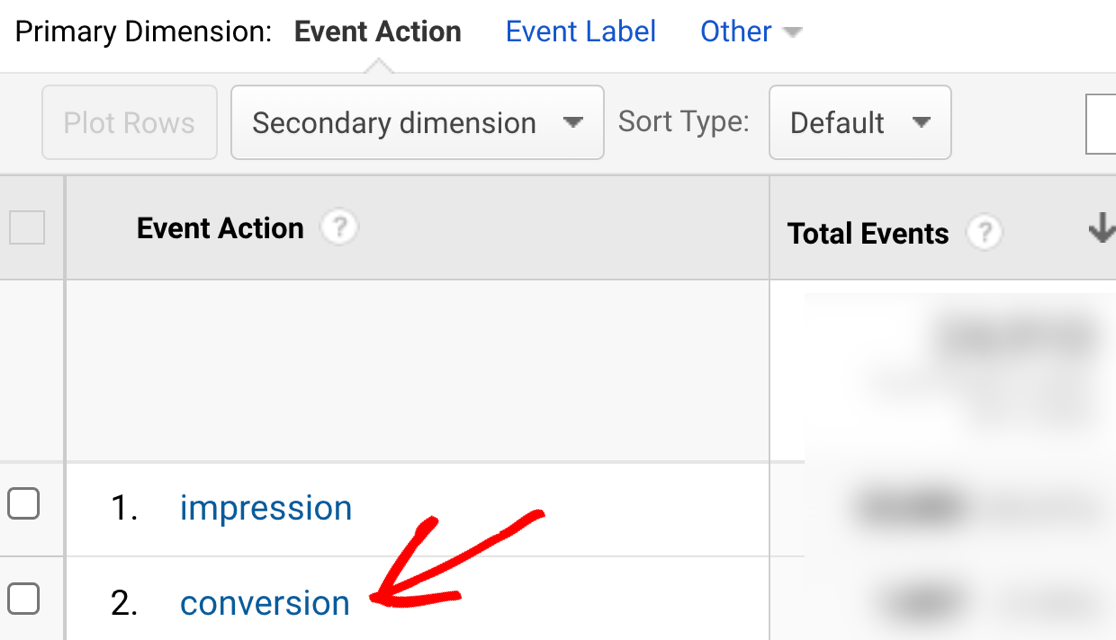
Cliquez ensuite sur le menu déroulant Dimension secondaire , puis sélectionnez Page .
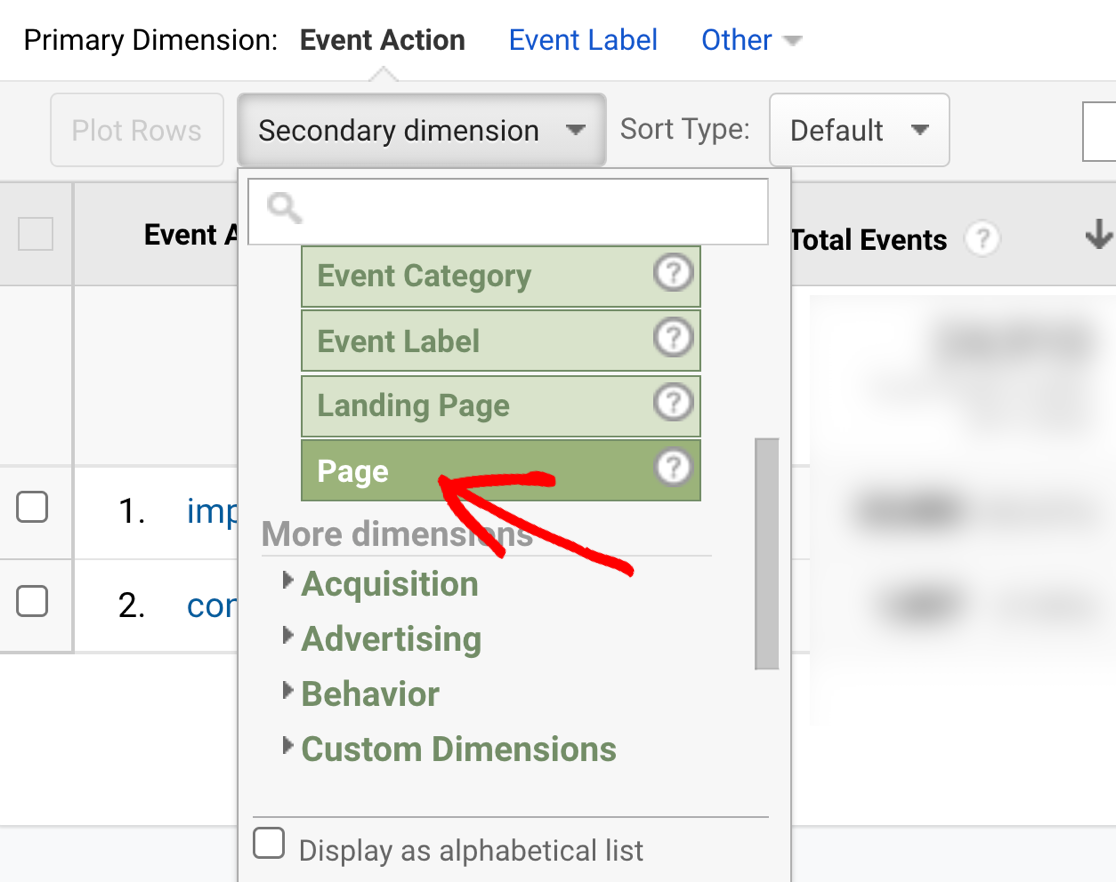
Vous pouvez maintenant facilement voir les pages à fort taux de conversion sur votre site !
2. Obtenez des informations avec le module complémentaire de parcours utilisateur
Saviez-vous que WPForms a son propre module complémentaire de statistiques ?
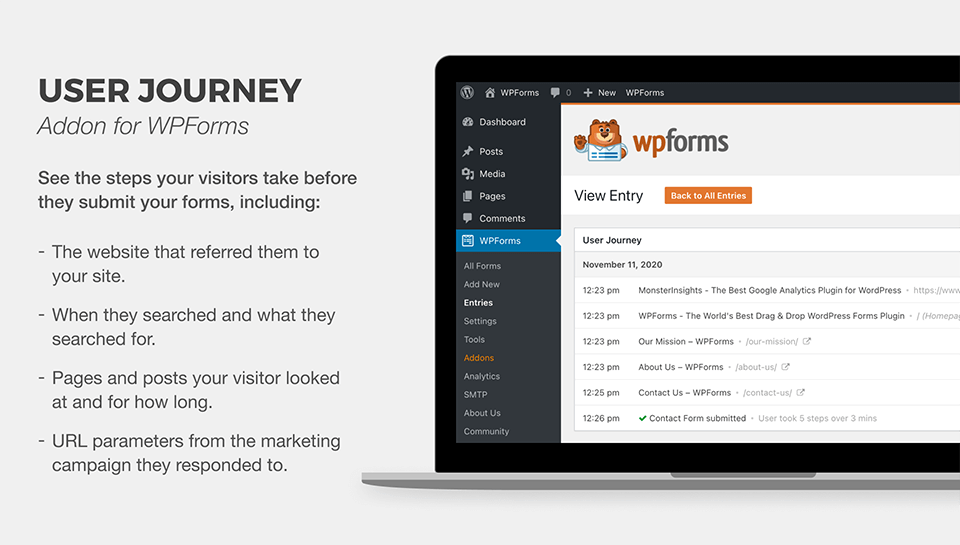
Notre module complémentaire User Journey vous montre ce que chaque utilisateur a fait sur votre site avant de soumettre votre formulaire.
Par exemple, vous pouvez voir :
- Heure de visite
- Pages et articles visités
- Temps passé sur chaque page
- Informations sur le référent
- Balises UTM
- Et plus.
Chaque étape est horodatée, il est donc facile de voir quelles pages suscitent l'engagement et génèrent des conversions de formulaire.
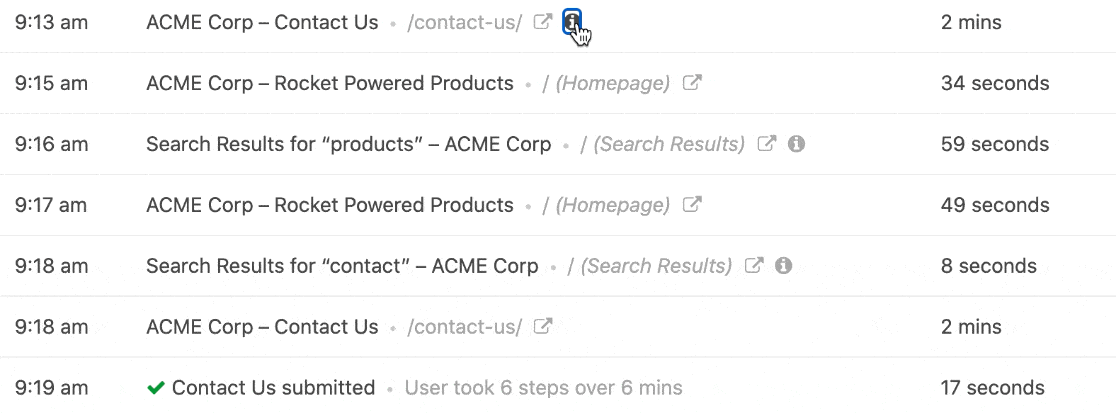
Toutes ces informations précieuses sont également stockées juste à côté de leur entrée dans le tableau de bord WordPress. Cela facilite l'accès sans se connecter à un tableau de bord séparé.
L'addon User Journey est disponible pour nos détenteurs de licence Pro (ou supérieur). Il n'y a pas de configuration ni de code de suivi. Téléchargez l'addon et activez-le et le tour est joué !
3. Suivez manuellement les soumissions WPForms dans GA
Si vous souhaitez suivre les conversions WPForms sans plug-in ou module complémentaire séparé, vous pouvez essayer une troisième méthode.
Il est possible de se connecter à wpforms_process_complete pour suivre les soumissions de formulaires dans Google Analytics. Étant donné que cela implique de modifier le code, nous recommandons cette option aux utilisateurs avancés.
Pour en savoir plus, consultez ce document de développeur sur la façon de suivre les soumissions de formulaires sans plug-in.
Créez votre formulaire WordPress maintenant
Ensuite, suivez les clics sur les boutons dans WordPress
Et c'est tout! Vous savez maintenant utiliser Google Analytics pour suivre les soumissions de formulaires dans WordPress. Vous pouvez également utiliser MonsterInsights pour suivre les clics sur les boutons dans WordPress.
Après cela, essayez de suivre les soumissions de formulaires avec un pixel Facebook.
Qu'est-ce que tu attends? Commencez dès aujourd'hui avec le plugin de formulaires WordPress le plus puissant.
Si vous aimez cet article, suivez-nous sur Facebook et Twitter pour plus de tutoriels WordPress gratuits.
